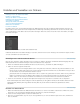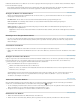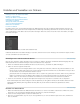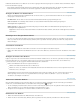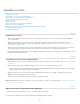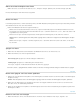Operation Manual
Nach oben
Nach oben
Nach oben
Horizontal spiegeln
Vertikal spiegeln
Nach oben
Hinweis:
Nach oben
Öffnen einer Datei im Explorer oder Finder
Wählen Sie das Foto aus und klicken Sie dann auf „Foto“ > „Im Explorer anzeigen“ (Windows) bzw. „Im Finder anzeigen“ (Mac OS).
Die Datei wird im Explorer- bzw. Finder-Fenster ausgewählt.
Drehen von Fotos
In den Katalog importierte Fotos werden automatisch gedreht, sofern EXIF-Metadaten (Exchangeable Image Format) zur Ausrichtung vorhanden
sind. Alternativ können Sie Fotos auch manuell drehen.
Führen Sie im Bibliothekmodul einen der folgenden Schritte aus:
Wählen Sie in der Rasteransicht mindestens ein Foto aus, zeigen Sie mit dem Mauszeiger auf eine Miniatur und klicken Sie auf eines
der Drehsymbole am unteren Rand einer Zelle. Oder wählen Sie „Foto“ > „Nach links drehen“ bzw. > „Foto“ > „Nach rechts drehen“. Alle
ausgewählten Fotos werden gedreht.
Klicken Sie in der Lupen- oder Erfassungsansicht auf ein Drehsymbol in der Werkzeugleiste, um das aktive Foto zu drehen.
Hinweis: Wenn in der Werkzeugleiste keine Drehsymbole angezeigt werden, wählen Sie im Popupmenü der Werkzeugleiste die Option
„Drehen“.
Wählen Sie in der Lupen-, Vergleichs- oder Erfassungsansicht „Foto“ > „Nach links drehen“ bzw. „Nach rechts drehen“, um das aktive
Foto zu drehen.
Spiegeln von Fotos
1. Wählen Sie in der Rasteransicht oder im Filmstreifen des Bibliothekmoduls ein Foto oder mehrere Fotos aus.
2. Wählen Sie im Menü „Foto“ einen der folgenden Befehle:
Spiegelt Fotos horizontal entlang der vertikalen Achse.
Spiegelt Fotos vertikal entlang der horizontalen Achse.
In der Lupen-, Vergleichs- und Übersichtsansicht wird nur das aktive Foto gespiegelt.
Sie können „Ansicht“ > „Spiegelbildmodus aktivieren“ wählen, um alle Fotos im Katalog horizontal entlang der vertikalen Achse zu spiegeln.
Drehen oder Spiegeln von Fotos mit der Sprühdose
1. Aktivieren Sie in der Rasteransicht die Sprühdose in der Werkzeugleiste und wählen Sie dann aus dem Menü „Farbe“ in der Werkzeugleiste
die Option „Drehung“.
Wird die Sprühdose nicht in der Werkzeugleiste angezeigt, wählen Sie im Menü der Werkzeugleiste die Option „Sprühdose“.
2. Wählen Sie in der Werkzeugleiste eine der Optionen zum Drehen oder Spiegeln und klicken Sie dann auf ein Foto oder ziehen Sie die
Maus über ein Foto, um die Einstellung anzuwenden.
3. Klicken Sie zum Deaktivieren der Sprühdose in der Werkzeugleiste auf den Kreis. Nach der Deaktivierung ist das Sprühdosensymbol in der
Werkzeugleiste sichtbar.
Entfernen von Fotos aus Katalogen
1. Wählen Sie mindestens ein Foto in der Rasteransicht bzw. ein einzelnes Foto im Filmstreifen in der Lupen-, Vergleichs- oder
127